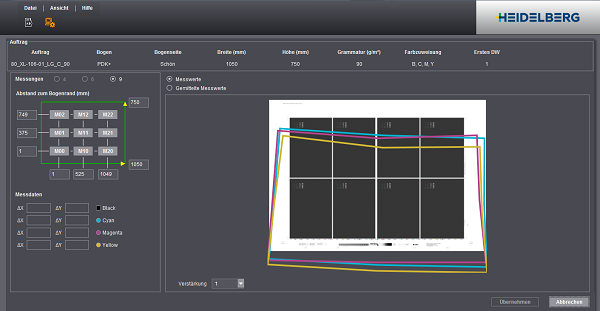
Im Dialog zur Messdatenerfassung werden Messdaten eingetragen, kontrolliert und auftragsbezogen gespeichert.
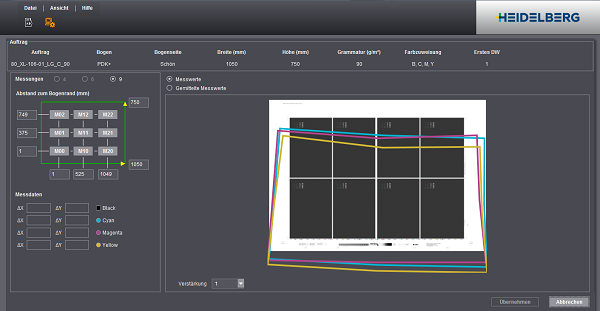

Anhand die Informationen im Bereich "Auftrag" können Sie überprüfen, ob Sie den richtigen Auftrag für einen Messdatensatz ausgewählt haben. Wichtig sind die Breite und Höhe des Druckbogens sowie der Abstand der Marken zum Papierrand (siehe Abstand zum Bogenrand (mm) kontrollieren), da in Abhängigkeit von diesen Maßen die Position der Messmarken berechnet wird. Ebenso wichtig ist die Angabe der Grammatur.
Messwerte, die falschen Aufträgen zugeordnet werden, führen nach der Kalibrierung zu unvorhersehbaren Ergebnissen. Deshalb ist bei der Erfassung und Zuordnung der Messdaten höchste Aufmerksamkeit geboten.
Anzahl der Messungen auswählen
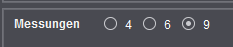
Hier geben Sie die Anzahl der Messpunkte an, die Sie auf dem Druckbogen gemessen haben. Die Eingabe ist v. a. bei der manuellen Messdateneingabe relevant. Sollte die Auswahl gegraut sein, klicken Sie einmal auf "Gemittelte Werte" und anschließend wieder auf "Messwerte".
Abstand zum Bogenrand (mm) kontrollieren
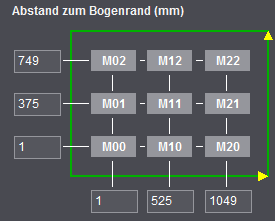
Die Werte (rote Markierung, obere Abbildung) geben den Abstand der Marken in mm zum Druckbogenrand an. Dabei handelt es sich um automatisch gesetzte Werte, die überprüft werden müssen. Zur Überprüfung können Sie ein Lineal verwenden, wie in der unteren Abbildung dargestellt.
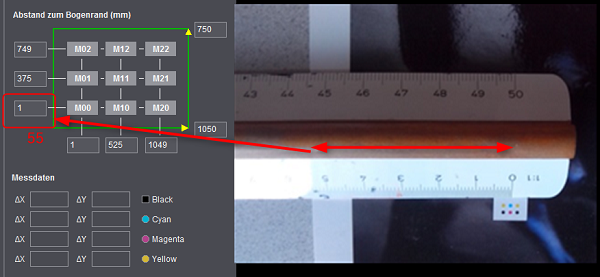
Beginnen Sie bei der Kontrolle mit der Marke "M00". Die Eingabefelder dieser Marke sind sogenannte "rechnende" Felder. Bei Änderungen ändern sich automatisch die Werte der anderen Marken, da davon ausgegangen wird, dass das Bild symmetrisch auf dem Bogen platziert ist. Ist das Bild nicht symmetrisch aufgebracht, können die Abstände der Marken "M01", "M02", "M03" usw. manuell angepasst werden.
"Messdaten" eintragen/editieren
1.Klicken Sie auf eine Marke (1).
Dadurch werden die unteren Felder zur Messdatenerfassung aktiv.
2.Tragen Sie die erfassten Passerabweichungen in die Felder ein (2).
Die erste Farbe (i. d. R. Black) ist Bezugsfarbe (quadratisches Symbol). Sind die Felder bereits mit den Messdaten aus der "iRegister"-App belegt, sollten diese nicht editiert werden. Die Messgenauigkeit der App ist ausreichend hoch.
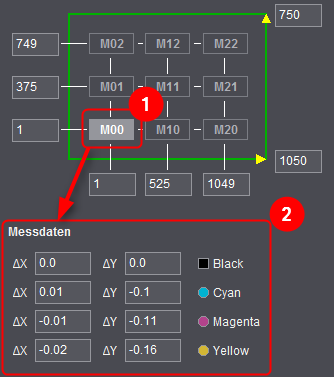
3.Klicken Sie erneut auf die Marke, um die Eingabe abzuschließen (1).
4.Wiederholen Sie Schritt 1-2 für die anderen Marken.
Rote Messdaten
Werden die Werte der Bezugsfarbe eines automatisch kompensierten Auftrags geändert, werden diese rot angezeigt:
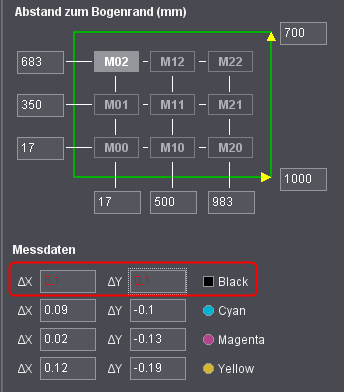
Die roten Werte der Bezugsfarbe weisen Sie darauf hin, dass die Werte der anderen Farben nicht mehr stimmen. Damit die Kompensation wieder stimmt, müssen Sie alle Werte um die Werte der Bezugsfarbe erhöhen/verringern. Wenn Sie z. B. einen X-Wert von 0,1 für die Bezugsfarbe eintragen, müssen Sie die X-Werte der anderen Farben ebenfalls um 0,1 erhöhen.
Messwerte von einer anderen Farbe übernehmen
Wenn die Messwerte mehrerer Farben identisch sind, reicht es, die Messwerte einmal zu erfassen. Für die weiteren Farben können die Messwerte übernommen werden. Diese Funktion steht nur für Sonderfarben zur Verfügung.
Um die Messwerte zu übernehmen, gehen Sie wie folgt vor:
1.Erfassen Sie zunächst die Messwerte der Ausgangsfarbe.
Ausgangsfarbe kann sowohl eine Skalenfarbe als auch eine Sonderfarbe sein.
Zur Messdatenerfassung siehe "Messdaten" eintragen/editieren.
2.Klicken Sie auf das Bleistift-Symbol neben der Sonderfarbe, für die Sie Messwerte übernehmen möchten (1).
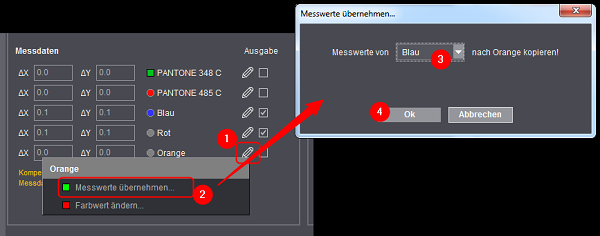
3.Wählen Sie die Option "Messwerte übernehmen" (2).
Es öffnet sich der Dialog "Messwerte übernehmen".
4.Wählen Sie die Ausgangsfarbe aus (3).
5.Bestätigen Sie mit "OK".
Die Messwerte der Ausgangsfarbe werden für die Sonderfarbe übernommen.
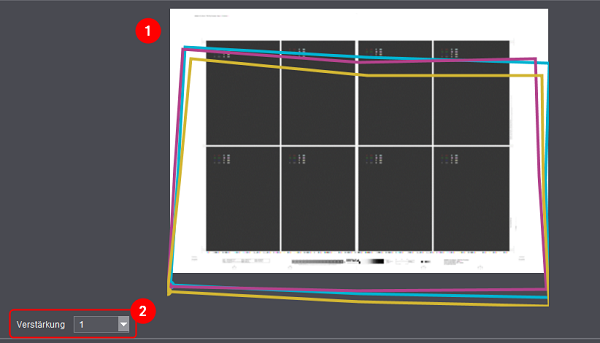
Die grafische Anzeige (1) erlaubt eine qualitative Beurteilung der Messdaten. Mithilfe des Verstärkungsfaktors (2) können die Passerabweichungen mehr oder weniger stark dargestellt werden. Dies hat keinerlei Auswirkungen auf die Messdaten selbst.
Optionen "Messwerte" und "Gemittelte Messwerte"
Die Option "Messwerte" ist zu verwenden, wenn noch Messwerte erfasst oder korrigiert werden müssen. Nur in diesem Modus sind die Eingabefelder für die Messwerte aktiv.
Die Option "Gemittelte Messwerte" ist zu verwenden, wenn alle Messwerte korrekt eingetragen sind und die Messwerte auftragsbezogen gespeichert werden sollen. Aktivieren Sie dazu die Option "Gemittelte Messwerte" und klicken Sie auf "Übernehmen". Dadurch werden Registereinstellungen der Maschine herausgerechnet. Nach dem Speichern können die Messwerte jederzeit neu erfasst und überschrieben werden.